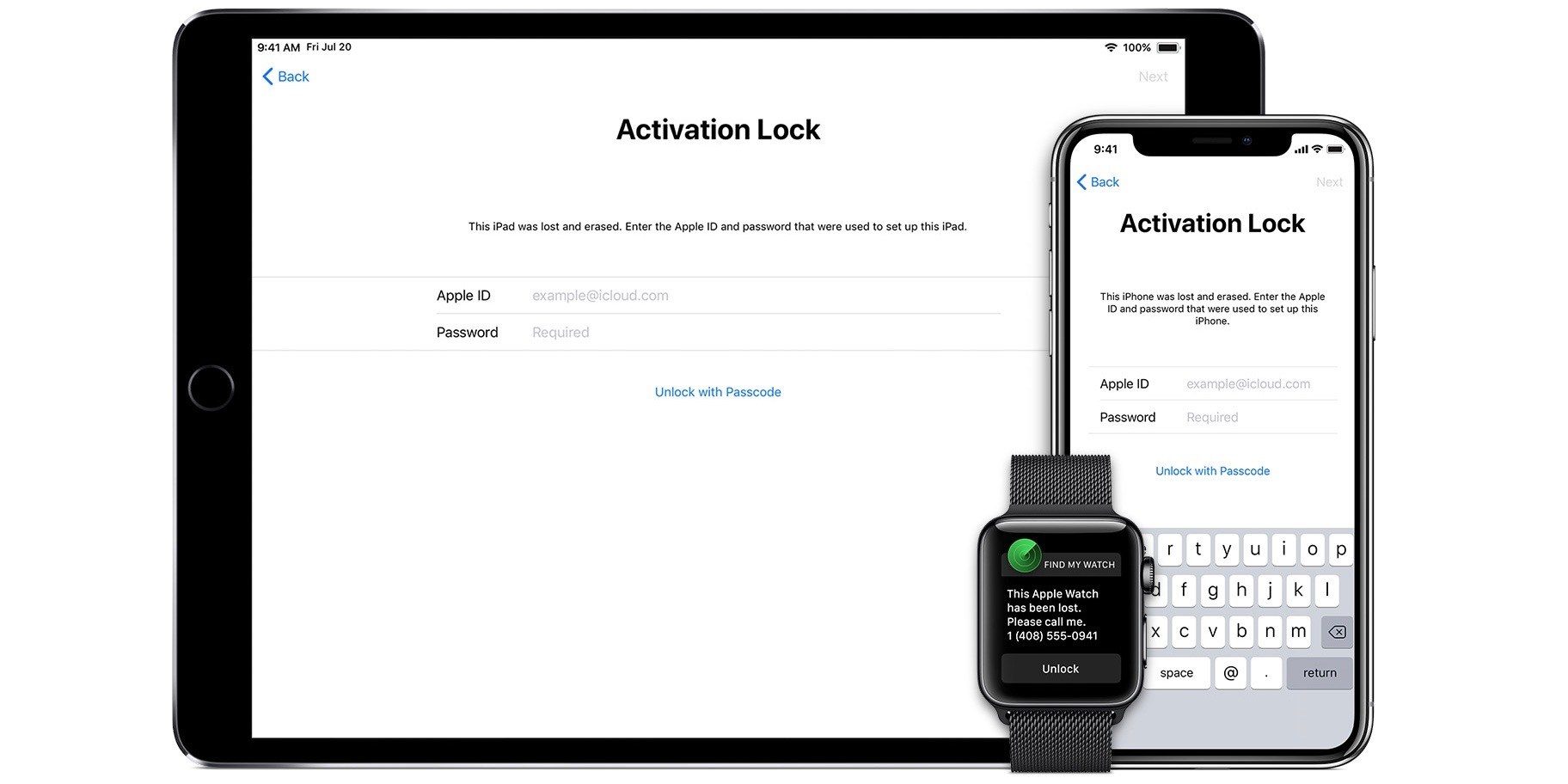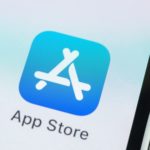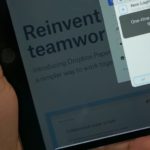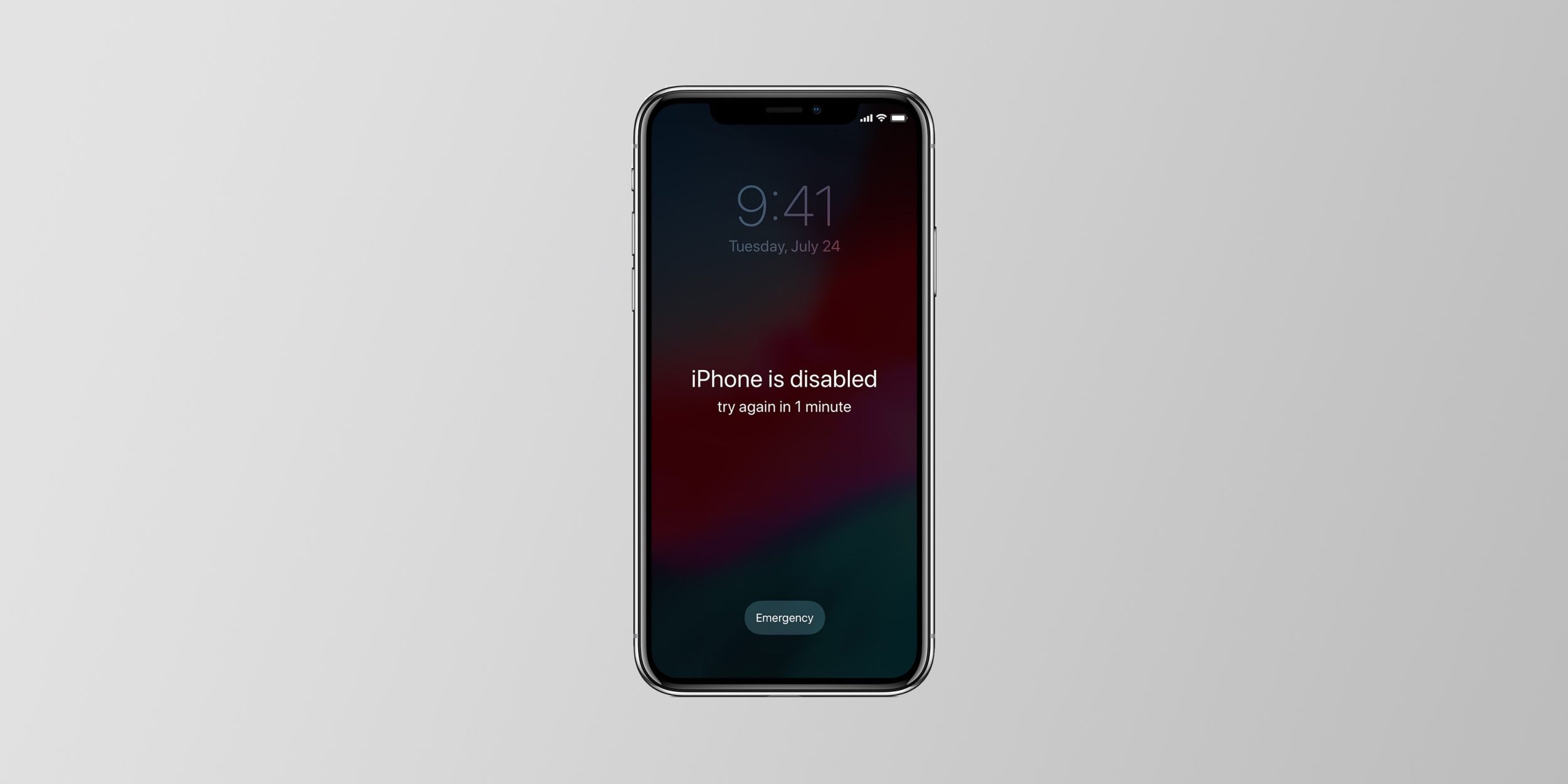
Face IDやTouch IDによる生体認証が一般的なロック解除方式になっているため、iPhoneやiPadに設定したパスコードを忘れてしまう事のあるのではないでしょうか。ありがたいことに、パスコードを忘れてもiPhoneやiPadが使えなくなってしまうことはありません。Apple IDのパスワードがあれば、iPhoneやiPadを初期化することでiPhoneやiPadのパスコードを忘れていてもiPhoneやiPadを再び使えるようにすることができます。
iPhoneやiPadのパスコードを忘れてしまった場合の対処法
方法1:iCloud経由で復元
パスコードを忘れてしまったiPhoneまたはiPadで「iPhoneを探す」を有効にしている場合は、iCloudのWebサイトにログインして、対象のデバイスの「iPhoneを探す」から「iPhoneを削除」もしくは「iPhoneを削除」をクリックし、 iPhoneまたはiPadを強制的に初期化することができます。
この方法ではデバイスからすべてのデータが削除されますが、後からiCloudのバックアップを使い復元することができます。
ここでは、「iPhoneを探す」を使ってiPhoneやiPadを復元する方法をご紹介します。
- iCloud.comにアクセスします
- Apple IDでログインします
- 「iPhoneを探す」をクリック
- 地図上で、初期化したいiPhoneを探してクリックしてください。
- 「iPhoneを消去」をクリック
これでiPhoneやiPadは完全に工場出荷時にリセットされます。
方法2:iTunesを使って復元する
iPhoneを探すを有効にしていない場合や、iCloud経由で消去できない場合は、iTunes経由で消去することもできます。
まずは、iPhoneやiPadをリカバリーモードにします。
iPhone X以降のモデルの場合電源オフのスライダーが表示されるまで電源ボタンとボリュームボタンのいずれかを長押しします。スライダーをドラッグしてオフにします。完全にオフになってからリカバリーモード画面が表示されるまで電源ボタンを押し続けます。この状態でMacに接続します。
iPhone 7、iPhone 7 Plus、iPod touch(第7世代)の場合、リカバリーモード画面が表示されるまでボリュームダウンボタンを押し続けます。この状態でMacに接続します。
iPhone 6s以前、iPod touch(第6世代以前)、またはiPad(ホームボタン付き)の場合、デバイスの電源をオフにした後、リカバリーモード画面が表示されるまでホームボタンを押し続けます。この状態でMacに接続します。
接続した後、iTunes(またはmacOS Catalinaを実行している場合はFinder)は、「更新または復元を必要とするiPhoneに問題があります 」とメッセージを表示します。
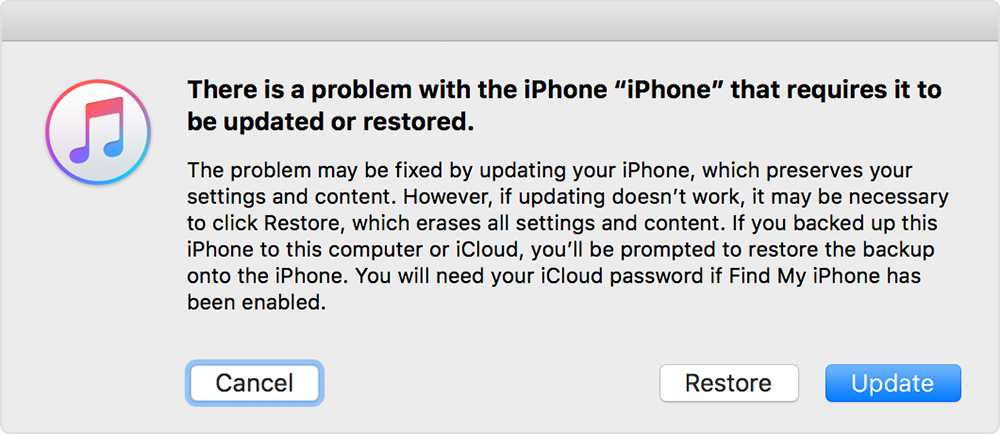
このメッセージが表示されたら「復元」をクリックすると、iPhone、iPadまたはiPod touchのコンテンツと設定がすべて消去されます。
復元が完了して起動すると、iOSの初期設定が始まります。デバイスを新しいものとして設定するか、iCloudバックアップから復元するか選択して進みます。どちらの場合でも、iPhoneやiPadに新しいパスコードを設定することができます。
アクティベーションロックを解除
復元後の起動で、アクティベーションロック画面が表示される可能性があります。アクティベーションロック画面が表示されたらiApple IDとパスワードを入力する必要があります。